
Мат. экономика
.pdf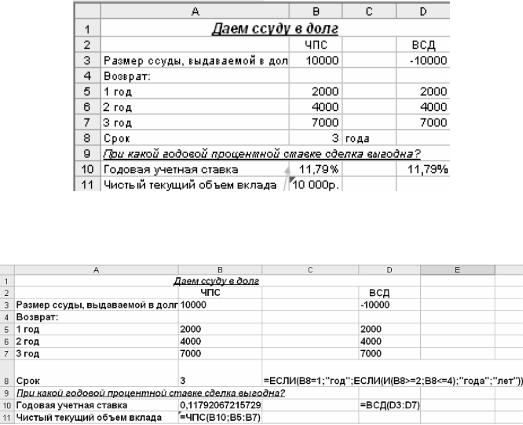
Работа в лаборатории
2.1. Пример расчета эффективности неравномерных капиталовложений с помощью функций ЧПС, ВСД и ПОДБОР ПАРАМЕТРА
Все упражнения в данной лабораторной работе выполняйте в книге ФИНАНСОВЫЙ АНАЛИЗнаЛисте2. Лист2 переименуйтевЧПС, ВСД.
Рассмотрим следующую задачу. Вас просят в долг 10000 руб. и обещают вернуть через год 2000 руб., через два года – 4000 руб., через три года – 7000 руб. При какой годовой процентной ставке эта сделка выгодна?
В приводимом на рис. 2.1 расчете в ячейку В11 введена формула
=ЧПС(В10;В5:В7) (см. рис. 2.2).
Рис. 2.1. Расчет годовой процентной ставки.
Введите представленные на рис. 2.2 данные на лист “ЧПС, ВСД” и сравните полученный результат с данными на рис. 2.1.
Рис. 2.2. Формулы для расчета годовой процентной ставки.
Кроме того, для автоматизации составления таблицы в ячейку С8 введена формула:
=ЕСЛИ(В8=1; "год"; ЕСЛИ(И(В8>=2;B8<=4) ; "года"; "лет"))
Первоначально в ячейку В10 вводится произвольный процент, например 3 %. После этого выбираем команду Сервис / Подбор параметра (Tools / Goal Seek) заполняем открывшееся диалоговое окно Подбор параметра (Goal Seek), как показано на рис. 2.3.

Рис. 2.3. Диалоговое окно Подбор параметра при расчете годовой процентной ставки.
В поле Установить в ячейке (Set Cell) даем ссылку на ячейку В11, в которой счисляется чистый текущий объем вклада по формуле:
=ЧПС(B10;B5:B7)
В поле Значение (То Value) указываем 10000 – размер ссуды. В поле Изменения значения ячейки (By Changing Cell) даем ссылку на ячейку В10, в которой вычисляется годовая процентная ставка. После нажатия кнопки ОК средство подбора параметров определит, при какой годовой процентной ставке чистый текущий объем вклада равен 10000 руб. Результат вычисления выводится в ячейку В10. В нашем случае годовая учетная ставка равна 11,79 %. Вывод: если банки предлагают большую годовую процентную ставку, то предлагаемая сделка не выгодна.
Функция ЧПС (NPV) возвращает чистый текущий объем вклада, вычисляемый на основе ряда последовательных поступлений наличных денег и нормы амортизации. Чистый текущий объем вклада – это сегодняшний объем будущих платежей (отрицательные значения) и поступлений (положительные значения). Например, вам предлагают следующую сделку. У вас берут в долг некоторую сумму денег и предлагают через k1 лет вернуть сумму, равную Рk1, через k2 лет – Рk2 и т. д. и, наконец, через kn лет – Рkn. Кроме данной сделки, у вас есть альтернативный способ использования ваших денег, например, положить их в банк под i процентов годовых. Тогда чистым текущим объемом вклада является та сумма денег, которой вам нужно располагать начальный год, чтобы, положив их в банк под i % годовых, получили предлагаемую прибыль. В нашем случае чистый текущий объем вклада равен (2).
n |
Pkj |
|
∑j=1 |
|
(2) |
(1+i)kj |
|
Синтаксис: ЧПС (ставка; 1-е значение; 2-е значение;…..) Аргументы: ставка – ставка дисконтирования за один период. Зна-
чение 1, значение 2, – от 1 до 29 аргументов, представляющих расходы и доходы:
•значение 1, значение 2, … должны быть равномерно распределены во времени, выплаты должны осуществляться в конце каждого периода.
•ЧПС использует порядок аргументов значение 1, значение 2, … для определения порядка поступлений и платежей. Убедитесь в том, что ваши платежи и поступления введены в правильном порядке.
Считается, что инвестиция, значение которой вычисляет функция ЧПС, начинается за один период до даты денежного взноса 1-го значения
изаканчивается с последним денежным взносом в списке. Вычисления функции ЧПС базируются на будущих денежных взносах. Если первый денежный взнос приходится на начало первого периода, то первое значение следует добавить к результату функции ЧПС, но не включать в список аргументов.
Если п – это количество денежных взносов в списке значений, Р – j-e значение и i – ставка, то функцияЧПС вычисляется по формуле (3):
n |
Pj |
(3) |
|
|
|||
|
|
||
∑j=1 (1+i) j |
|||
|
|||
Функция ЧПС связана с функцией ВСД (внутренняя скорость оборота). ВСД – это скорость оборота, для которой ЧПС равняется нулю:
ЧПС(ВСД(…);…)=0.
Функция ВСД (IRR) возвращает внутреннюю скорость оборота для ряда последовательных операций с наличными деньгами, представленными числовыми значениями. Объемы операций не обязаны быть регулярными, как в случае ренты. Внутренняя скорость оборота – это процентная ставка дохода, полученного от инвестиций, состоящих из выплат (отрицательные значения) и поступлений (положительные значения), которые происходят в регулярные периоды времени.
Синтаксис: ВСД (значения; предположение).
Аргументы: значения – массив или ссылка на ячейки, содержащие числовые величины, для которых вычисляется внутренняя ставка доходности. Значения должны включать, по крайней мере, одно положительное значение и одно отрицательное значение, для того чтобы можно было вычислить внутреннюю скорость оборота. Функция ВСД использует порядок значений для интерпретации порядка денежных выплат или поступлений, поэтому нужно следить, чтобы значения выплат и поступлений вводились в правильном порядке. Предположение – величина, о которой предполагается, что она близка к результату ВСД.
Если п + 1 – количество значений в списке, Pj – j-e значение, то ВСД является корнем относительно I (ставки) уравнения (4):
∑n |
Pj |
|
= 0 |
(4) |
|
j |
|||
j=0 (1+i) |
|
|
|
|
Для вычисления ВСД Excel использует метод итераций. Начиная со значения прогноз, функция ВСД выполняет циклические вычисления, пока не получит результат с точностью 0,00001. Если функция ВСД не может получить результат после 20 попыток, возвращается значение ошибки #ЧИСЛО!
В большинстве случаев нет необходимости задавать прогноз для вычислений с помощью функции ВСД. Если прогноз опущен, то он полагается равным 0,1 (10 %).
Если ВСД выдает значение ошибки #ЧИСЛО! Или результат далек от ожидаемого, можно попытаться выполнить вычисления еще раз, но уже с другим значением аргумента прогноз.
Таким образом, задачу, сформулированную в самом начале данного раздела, можно решить также с помощью функции ВСД. Для этого в ячейку D3 надо ввести – 10000 руб., а в ячейку D10 – функцию ВСД (D3:D7), которая и найдет минимальную годовую учетную ставку.
2.2. Задание
Решите следующую задачу: у Вас просят в долг 150000 руб. и обещают вернуть через год 80000 руб., через два года – 40000 руб., через три года – 70000 руб. Прикакойгодовой процентнойставке этасделкавыгодна?
Задание выполняйте в книге Задания.xls на Листе 2, Лист 2 переименуйте в Подбор параметра.
Порядок отчета лабораторной работы
При отчете лабораторной работы необходимо:
1.Продемонстрировать выполненные упражнения, описанные в методических указаниях.
2.Продемонстрировать выполненное задание, прокомментировать порядок его выполнения и объяснить полученные результаты.
3.Ответить на контрольные вопросы.
Контрольные вопросы
1.Что позволяет вычислить функция ЧПС?
2.Какие параметры у функции ЧПС?
3.Что позволяет вычислить функция ВСД?
4.Какие параметры у функции ВСД?
Список литературы
1.Гарнаев А. Ю. Использование MS Excel и VBA в экономике и финансах. – СПб.: БХВ – Санкт-Петербург, 1999. – 336 с.
2.Информатика. Серия «Учебники, учебные пособия». И 57 // Под ред. П. П. Беленького. – Ростов н/Д.: Феникс, 2002. – 448 с.
3.А. В. Могилев, Пак, Хеннер. Информатика. – М.: Изд. центр«Академия», 2000. – 816 с.
ЛАБОРАТОРНАЯ РАБОТА №3 РАСЧЕТ ЭФФЕКТИВНОСТИ КАПИТАЛОВЛОЖЕНИЙ
С ПОМОЩЬЮ ФУНКЦИИ ПС
Цель лабораторной работы
Научиться применять финансовую функцию ПС табличного процессора Microsoft Excel для решения экономических задач, с использованием представленных примеров.
Пояснения к работе
Время выполнения – 2 часа
Порядок выполнения лабораторной работы:
1. Решить все описанные упражнения самостоятельно, руководствуясь методическими указаниями.
2.Выполнить задание.
3.Проверить свои знания по контрольным вопросам и сдать лабораторную работу.
После выполнения лабораторной работы студент должен: Знать: назначение и параметры функции ПС.
Уметь: вычислять текущий объем вклада на основе постоянных периодических платежей с помощью финансовой функции ПС.
Предварительная подготовка
Перед выполнением лабораторной работы студент должен повторить основы работы в табличном процессоре Microsoft Excel: назначение табличных процессоров, интерфейс Microsoft Excel, форматирование ячеек, работу с листами, создание формул, основные принципы использования функций.
Работа в лаборатории
3.1.Пример расчета эффективности капиталовложений
спомощью функции ПС
Все упражнения в данной лабораторной работе выполняйте в книге ФИНАНСОВЫЙ АНАЛИЗ на Листе 3. Лист 3 переименуйте в ПС.
Рассмотрим следующую задачу. Допустим, что у вас просят в долг 10000 руб. и обещают возвращать по 2000 руб. в течение 7 лет. Будет ли выгодна эта сделка при годовой ставке 7 %?
В приводимом на рис. 3.1 расчете в ячейку В5 введена формула
=ПС(В4;В2;-ВЗ)
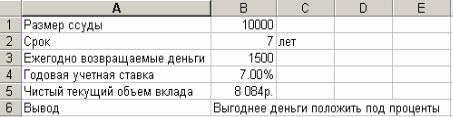
Рис. 3.1. Расчет эффективности капиталовложений.
Кроме того, для автоматизации составления таблицы в ячейки С2 и В6 введены формулы
=ЕСЛИ(В2=1;"год";ЕСЛИ(И(В2>=2;В2<=4);"года";"лет")) =ЕСЛИ (В1<В5; "Выгодно дать деньги в долг"; ЕСЛИ(В5=В1; "Варианты равносильны"; "Выгоднее деньги положить под проценты"))
Функция ПС (PV) возвращает текущий объем вклада на основе постоянных периодических платежей. Функция ПС аналогична функции ЧПС. Основное различие между ними заключается в том, что функция ПС допускает, чтобы денежные взносы происходили либо в конце, либо в начале периода. Кроме того, в отличие от функции ЧПС, денежные взносы в функции ПС должны быть постоянными на весь период инвестиции.
Синтаксис: ПС(ставка; кпер; плт; бс; тип)
Аргументы: ставка – процентная ставка за период, кпер – общее число периодов платежей по аннуитету, плт – выплата, производимая в каждый период и не меняющаяся за все время выплаты ренты. Обычно выплаты включают основные платежи и платежи по процентам, но не включают других сборов или налогов, бс – требуемое значение будущей стоимости или остатка средств после последней выплаты. Если аргумент опущен, он полагается равным 0 (будущая стоимость займа, например, равна 0), Тип – число 0 или 1, обозначающее, когда должна производиться выплата.
Если тип = 0 и бс = 0, то функция ПС вычисляется по формуле (5):
A |
(1+i)n −1 |
, |
(5) |
|
i(1 +i)n |
|
|
||
где А – выплата; i – ставка; n – кпер.
В данном разделе была рассмотрена задача с двумя результирующими функциями: числовой – чистым текущим объемом вклада и качественной, оценивающей, выгодна ли сделка. Эти функции зависят от нескольких параметров. Некоторыми из них вы можете управлять, например, сроком и суммой ежегодно возвращаемых денег. Часто бывает удобно проанализировать ситуацию для нескольких возможных вариантов параметров. Команда Сервис, Сценарии (Tools, Scenarios) предоставляет такую возможность с одновременным автоматизированным составлением отчета. Рассмотрим способ применения этой команды для сле-

дующих трех комбинаций срока и суммы ежегодно возвращаемых денег: 6, 2000; 12, 1500 и 7, 1500.
Выберем команду Сервис / Сценарии (Tools, Scenarios). В открывшемся диалоговом окне Диспетчер сценариев (Scenarios Manager) для создания первого сценария нажмите кнопку Добавить (Add) (рис. 3.2).
Рис. 3.2. Диалоговое окно Диспетчер сценариев.
В диалоговом окне добавление сценария (Add Scenario) в поле Название сценария (Scenario Name) введите, например пс1, а в поле Изменяемые ячейки (Сhanging Cells) – ссылку на ячейки В2 и ВЗ, в которые вводятся значения параметров задачи (срок и сумма ежегодно возвращаемых денег) (рис. 3.3).
После нажатия кнопки ОК появится диалоговое окно Значения ячеек сценария (Scenario Values), в поля которого введите значения параметров для первого сценария (рис. 3.4).
С помощью кнопки добавить (Add) последовательно создайте нужное число сценариев. После этого диалоговое окно Диспетчер сценариев (Scenarios Manager) будет иметь вид, показанный на рис. 3.5.
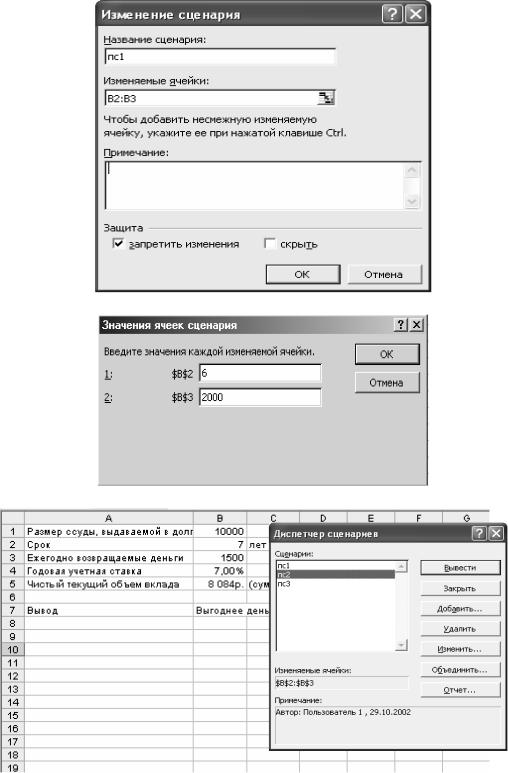
Рис. 3.3. Диалоговое окно добавление сценария.
Рис. 3.4. Диалоговое окно Значения ячеек сценария.
Рис. 3.5. Вывод сценариев на рабочий лист с помощью диалогового окна Диспетчер сценариев.
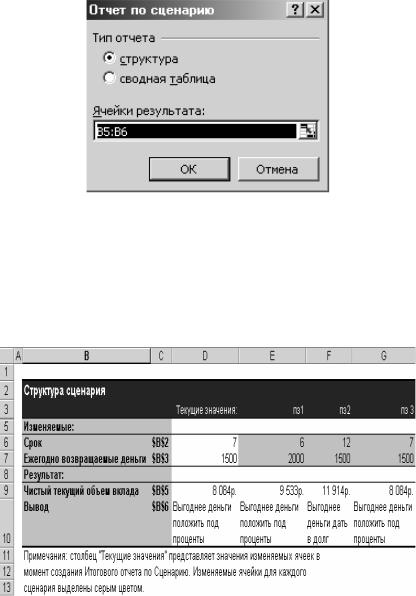
С помощью кнопки Вывести (Show) можно вывести результаты, соответствующие выбранному сценарию. Нажатие кнопки Отчет (Summary) открываетдиалоговоеокноОтчет по сценарию (Scenario Summary) (рис. 3.6).
Рис. 3.6. Диалоговое окно Отчет по сценарию.
В этом окне в группе Тип отчета (Scenario Type) необходимо установить переключатель в положение Структура (Scenario Summary) или Сводная таблицa (Scenario Pivot Table), а в поле Ячейки результата (Result Cells) дать ссылку на ячейки, где вычисляются значения результирующих функций. После нажатия кнопки ОК создается отчет. На рис. 3.7 показан отчет по сценариям типа Структура (Scenario Summary).
Рис. 3.7. Отчет по сценарию типа Структура.
3.2. Задание
Решите следующую задачу: у вас просят в долг 65500 руб. и обещают возвращать по 12500 руб. в течение 7 лет. Будет ли выгодна эта сделка при годовой ставке 10 %?
Задание выполняйте в книге Задания.xls на Листе 3, Лист 3 переименуйте в ПС.
Порядок отчета лабораторной работы
При отчете лабораторной работы необходимо:
1.Продемонстрировать выполненные упражнения, описанные в методических указаниях.
2.Продемонстрировать выполненное задание, прокомментировать порядок его выполнения и объяснить полученные результаты.
3.Ответить на контрольные вопросы.
Контрольные вопросы
1.Что позволяет вычислить функция ПС?
2.Какие параметры у функции ПС?
3.Объясните смысл параметра ставка.
4.Объясните смысл параметра кпер.
5.Объясните смысл параметра плт.
6.Объясните смысл параметра бс.
7.Объясните смысл параметра тип.
Список литературы
1.Гарнаев А. Ю. Использование MS Excel и VBA в экономике и финансах. – СПб.: БХВ – Санкт-Петербург, 1999. – 336 с.
2.Информатика. Серия «Учебники, учебные пособия». И 57 // Под ред. П. П. Беленького. – Ростов н/Д.: Феникс, 2002. – 448 с.
3.А. В. Могилев, Пак, Хеннер. Информатика. – М.: Изд. центр«Академия», 2000. – 816 с.
ЛАБОРАТОРНАЯ РАБОТА №4 ФИНАНСОВЫЕ ФУНКЦИИ ПРПЛТИ ОСПЛТ
Цель лабораторной работы
Научиться применять финансовые функции ПРПЛТ и ОСПЛТ табличного процессора Microsoft Excel для решения задач, с использованием представленных примеров.
Пояснения к работе
Время выполнения – 2 часа
Порядок выполнения лабораторной работы:
1. Решитьвсеописанныеупражнения самостоятельно, руководствуясьметодическимиуказаниями,
2.Выполнить задание,
3.Проверить свои знания по контрольным вопросам и сдать лабораторную работу.
После выполнения лабораторной работы студент должен: Знать: назначение и параметры функции ПРПЛТ и ОСПЛТ.
Уметь: вычислять величину платежей по процентам за данный период на основе периодических постоянных выплат и постоянной процентной
